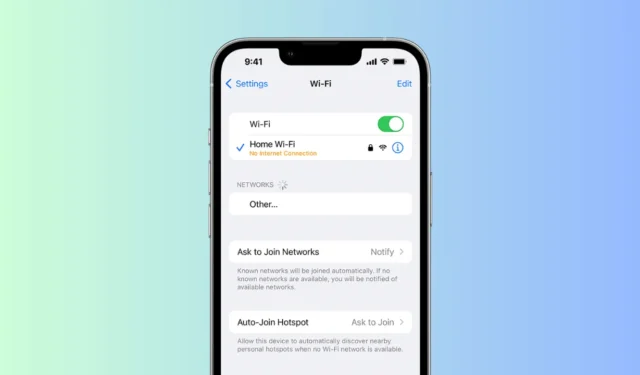
솔직히 말해, iPhone을 특정 WiFi 네트워크에 연결할 수 없으면 실망스러울 수 있습니다. iPhone이 여러 가지 이유로 WiFi 네트워크에 연결하지 못할 수 있지만 일반적으로 이는 잘못된 WiFi 설정이나 라우터 문제로 인해 발생합니다.
이유가 무엇이든 iPhone이 WiFi 네트워크에 연결되지 않으면 기사를 계속 읽으십시오. 아래에서는 iPhone이 WiFi 문제에 연결할 수 없는 문제를 해결하는 몇 가지 쉬운 방법을 공유했습니다.
iPhone이 WiFi 네트워크에 연결되지 않는 문제를 해결하는 방법
iPhone이 특정 WiFi 네트워크에 연결하지 못하는 실제 이유를 알 수 없으므로 네트워크 또는 WiFi 관련 문제를 해결하는 모든 문제 해결 방법을 따라야 합니다. 설명된 방법을 따르십시오.
1. 아이폰을 다시 시작하세요

모든 문제 해결 프로세스의 첫 번째 단계는 간단한 재시작입니다. 일시적인 결함이나 버그로 인해 iPhone이 특정 Wi-Fi에 연결되지 않을 수도 있습니다.
이러한 버그와 결함을 제거하는 가장 좋은 방법은 iPhone을 다시 시작하는 것입니다. iPhone의 볼륨 버튼과 측면 버튼을 눌러 전원 메뉴를 엽니다. 전원 메뉴에서 슬라이드하여 다시 시작 옵션을 선택합니다.
다시 시작한 후 설정 > WiFi를 열고 WiFi 네트워크에 다시 연결해 보세요.
2. 라우터를 확인하고 iPhone이 범위 내에 있는지 확인하세요.
iPhone이 연결하려는 WiFi 네트워크 범위를 벗어나면 연결이 실패합니다.
WiFi 라우터가 켜져 있는지 또는 iPhone의 근처 WiFi 검색 페이지에 표시되지 않는지 확인해야 합니다.
라우터가 켜져 있으면 라우터에서 너무 멀지 않은지 확인해야 합니다. 이를 확인하려면 iPhone 상태 표시줄의 WiFi 신호 막대를 확인하세요.
3. iPhone에서 WiFi를 다시 활성화하십시오

범위 내에 있는 특정 WiFi 네트워크에 연결할 수 없는 경우 iPhone에서 WiFi 기능을 다시 활성화하는 것이 좋습니다.
이렇게 하면 iPhone이 특정 WiFi 네트워크에 연결하는 것을 방해할 수 있는 버그나 결함이 제거됩니다.
iPhone에서 설정 앱을 열고 Wi-Fi를 탭하세요. 그런 다음 WiFi 옆의 토글을 끄고 몇 초 후에 다시 활성화하십시오.
4. 비행기 모드 켜기/끄기

많은 iPhone 사용자는 비행기 모드를 켜고 꺼서 WiFi 문제를 해결한다고 주장했습니다.
비행기 모드를 활성화하면 WiFi, Bluetooth 등을 포함한 모든 네트워크 연결이 종료됩니다.
비행기 모드를 활성화하면 모든 네트워크 연결이 일시적으로 비활성화되고 새로 시작됩니다. 비행기 모드를 활성화한 후 약 1분 정도 기다렸다가 비활성화하세요.
비행기 모드가 꺼지면 iPhone이 WiFi 네트워크에 연결할 수 있는지 확인하세요.
5. iPhone의 WiFi 네트워크를 잊어버리세요
저장된 Wi-Fi에 연결하려고 하는데 iPhone이 계속 연결에 실패하는 경우 해당 Wi-Fi 네트워크를 잊어버릴 수 있습니다. 당신이해야 할 일은 다음과 같습니다.
1. iPhone에서 설정 앱을 엽니다.

2. 설정 앱이 열리면 WiFi를 탭합니다 .

3. 이제 한 번 연결한 모든 WiFi 네트워크를 볼 수 있습니다. 삭제하려는 WiFi 네트워크 이름 옆에 있는 (i) 버튼을 탭합니다 .

4. 다음 화면에서 이 네트워크 무시를 탭합니다 .

5. 확인 메시지에서 잊어버리기를 탭합니다 .

그게 다야! 이제 WiFi 네트워크에 다시 연결하고 비밀번호를 입력하십시오.
6. iPhone에서 네트워크 설정 재설정
iOS 업데이트를 설치한 후 iPhone이 Wi-Fi에 연결되지 않는 문제가 발생하는 경우 네트워크 설정을 재설정해야 합니다.
부정확하거나 호환되지 않는 네트워크 설정은 iPhone이 WiFi에 연결할 수 없는 주요 이유 중 하나입니다. 네트워크 설정을 재설정하여 도움이 되는지 확인할 수 있습니다.
1. 시작하려면 iPhone에서 설정 앱을 실행하세요.

2. 설정 앱이 열리면 일반을 탭하세요 .

3. 일반 화면에서 iPhone 전송 또는 재설정을 탭합니다 .

4. iPhone 전송 또는 재설정 화면에서 재설정을 선택합니다 .

5. 재설정 유형을 보여주는 팝업이 표시됩니다. 네트워크 설정 재설정 옵션을 선택하세요 .

6. 이제 iPhone의 비밀번호를 입력하라는 메시지가 표시됩니다 . 계속하려면 입력하세요.

7. 재설정 확인 메시지에서 네트워크 설정 재설정을 탭합니다 .

그게 다야! 그러면 iPhone의 네트워크 설정이 재설정됩니다. 네트워크 재설정 후 WiFi 네트워크에 다시 연결할 수 있는지 확인하세요.
iPhone이 WiFi 문제에 연결되지 않는 문제를 해결하는 몇 가지 간단한 단계입니다. 위에서 공유한 방법으로 귀하가 직면한 문제가 이미 해결되었을 것이라고 확신합니다. 이 주제에 대해 추가 도움이 필요하면 아래 의견에서 토론하세요.




답글 남기기